Comment créer une story Facebook

Les stories Facebook peuvent être très amusantes à réaliser. Voici comment vous pouvez créer une story sur votre appareil Android et votre ordinateur.

Il suffit de dire que les plateformes de messagerie instantanée comme WhatsApp et Messenger sont devenues le moyen privilégié pour envoyer ou recevoir des fichiers multimédias. WhatsApp prend en charge jusqu'à une limite de fichiers de 2 Go et, dans son état actuel, vous pouvez facilement envoyer plusieurs photos à une discussion personnelle ou à un groupe dans l'application. Voici comment envoyer plusieurs photos sur WhatsApp pour iPhone et Android.
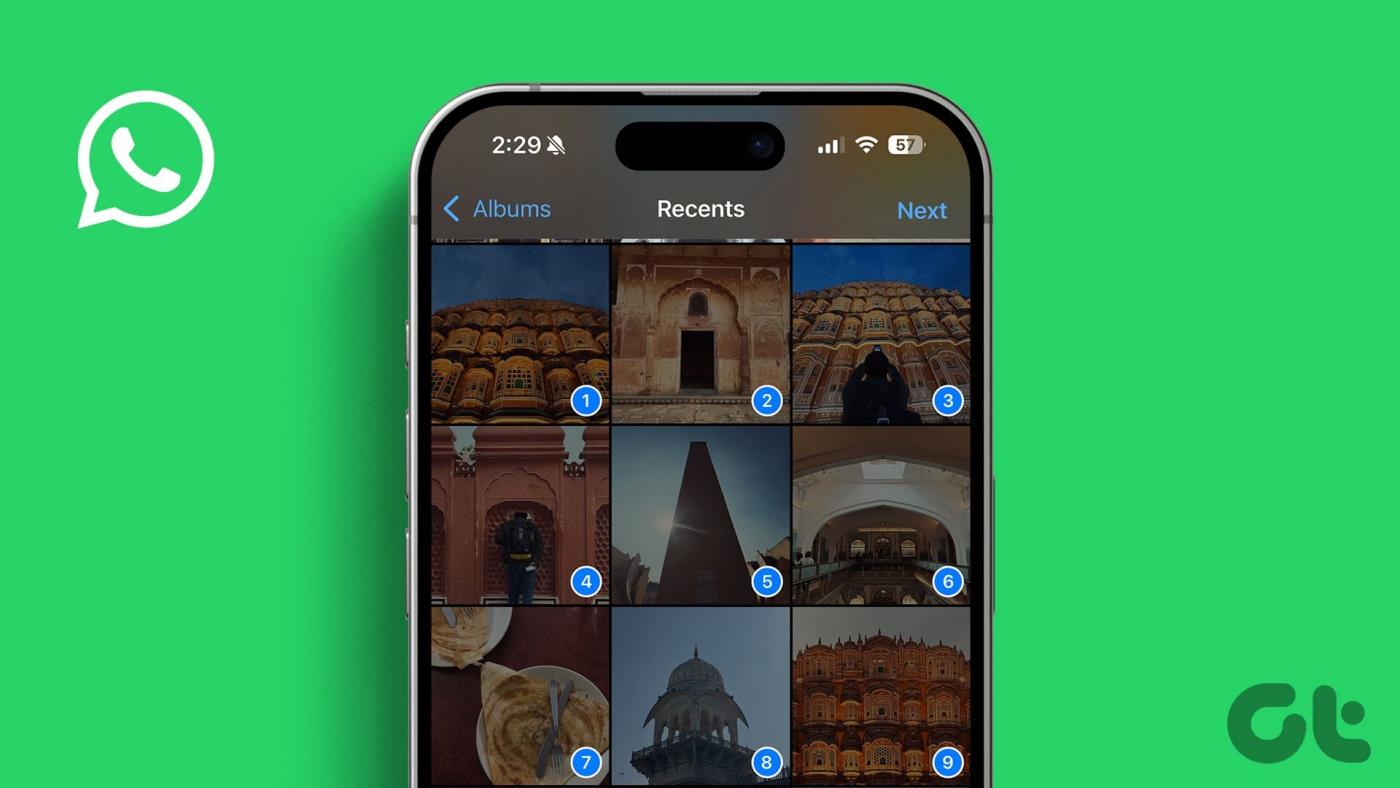
Vous pouvez partager jusqu'à 100 photos à la fois. La limite devrait être suffisante pour la plupart des utilisateurs. Et si vous souhaitez partager davantage, vous pouvez toujours refaire les étapes et envoyer plus de photos. Suivez les étapes ci-dessous pour envoyer plusieurs photos sur WhatsApp.
Envoyer plusieurs photos sur WhatsApp pour iPhone
Il existe deux façons d'envoyer plusieurs photos sur WhatsApp pour iPhone. Vous pouvez soit envoyer des images depuis l'application Photos, soit depuis la conversation WhatsApp.
Envoyer plusieurs photos à partir d'une conversation WhatsApp
Vous êtes plus susceptible d’envoyer plusieurs photos à partir d’une conversation WhatsApp. Après tout, peu de gens préfèrent fermer WhatsApp et ouvrir l’application Photos pour envoyer des fichiers multimédias. Suivez les étapes ci-dessous.
Étape 1 : Ouvrez une conversation WhatsApp et appuyez sur l'icône + dans le coin inférieur gauche. Sélectionnez Bibliothèque de photos et de vidéos.
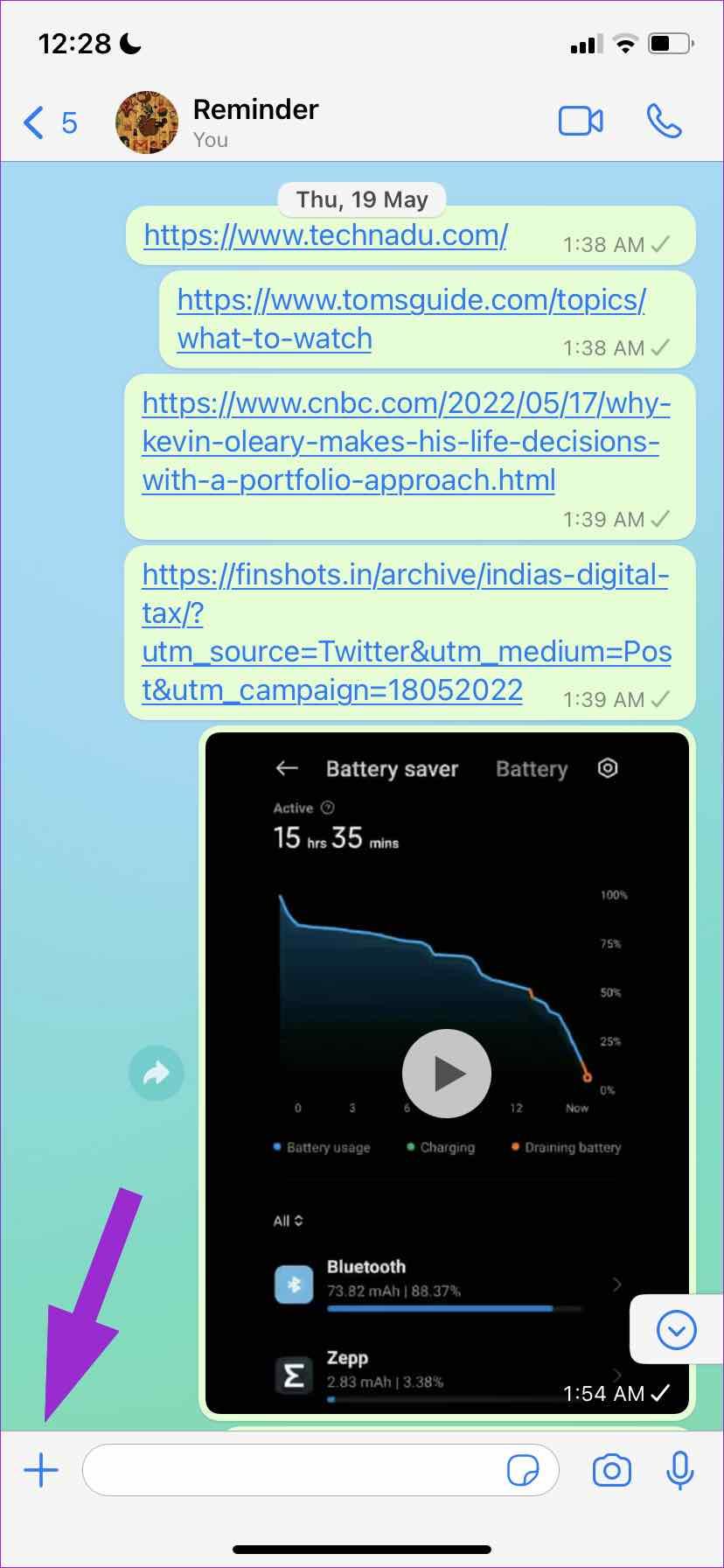
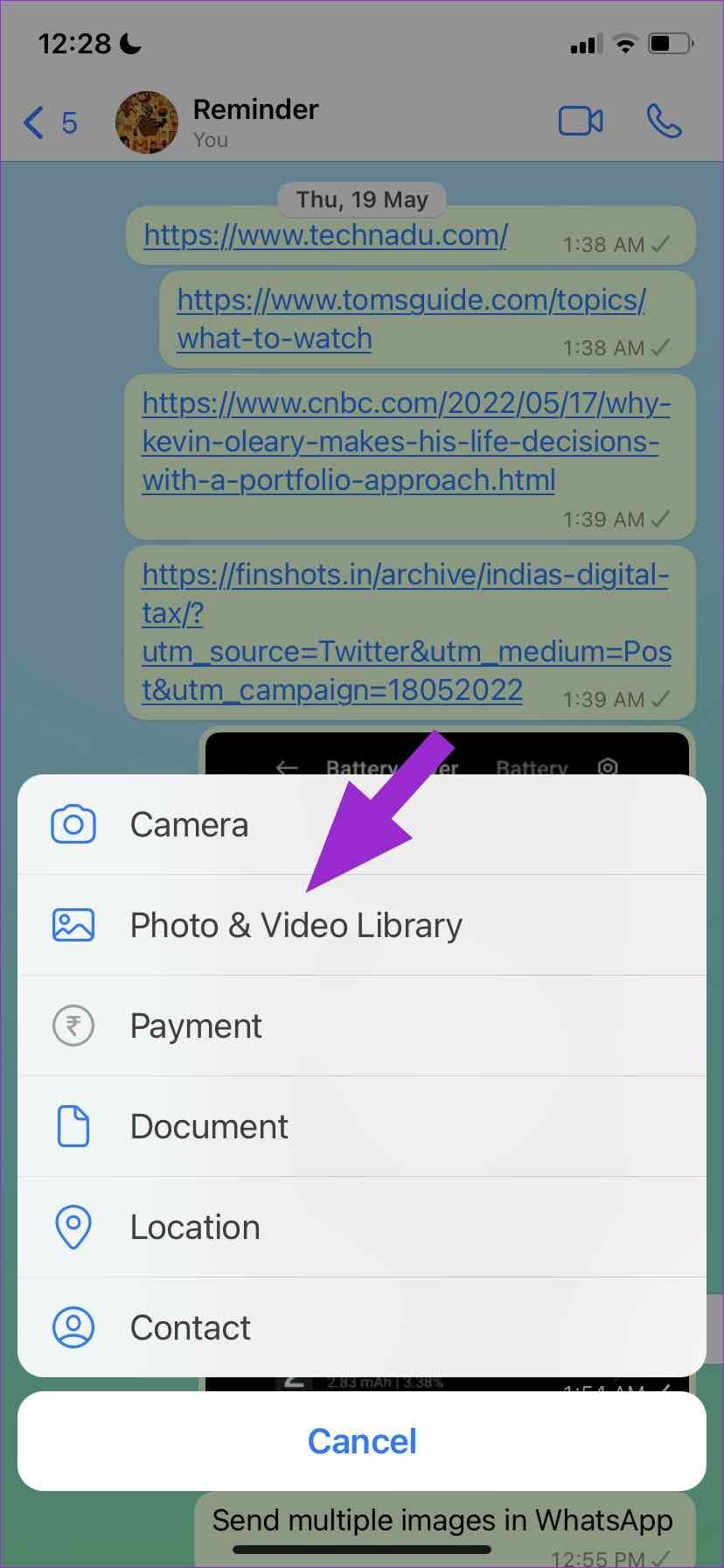
Étape 2 : Depuis l'application Photos, appuyez sur une image et l'aperçu de l'image s'ouvrira. Pour ajouter plus de photos, appuyez sur l'icône + à côté de "Ajouter une légende".
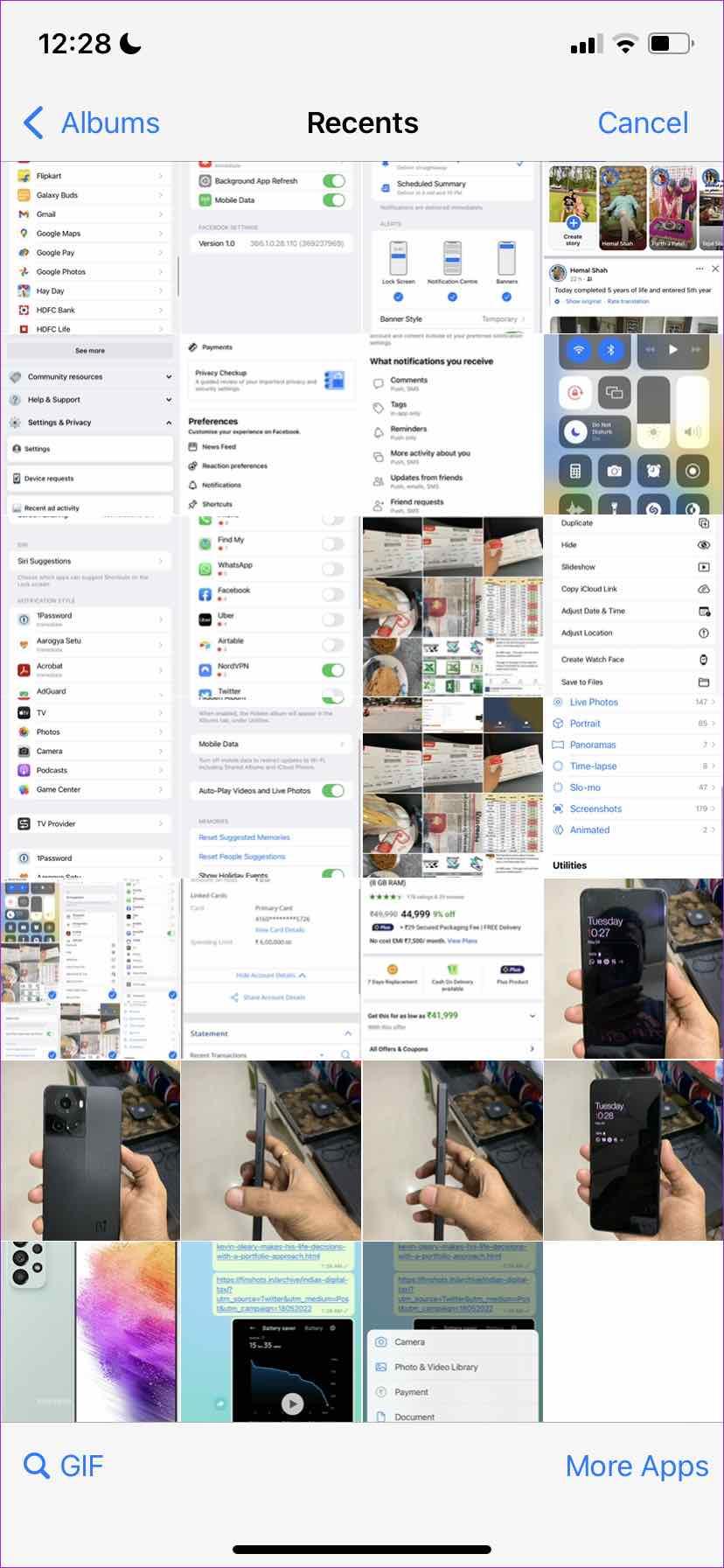

Étape 3 : Sélectionnez plus de photos dans le menu suivant. Vous pouvez sélectionner jusqu'à 100 images à la fois. Appuyez sur le bouton Terminé en haut pour ouvrir l'aperçu de l'image dans WhatsApp.
Étape 4 : Vous pouvez faire pivoter, ajouter des autocollants, du texte et même griffonner sur des images. Appuyez sur le bouton d'envoi bleu et partagez des souvenirs avec d'autres. Vous pouvez également appuyer sur HD en haut et sélectionner la qualité HD pour envoyer des images en haute résolution. Appuyez sur envoyer.
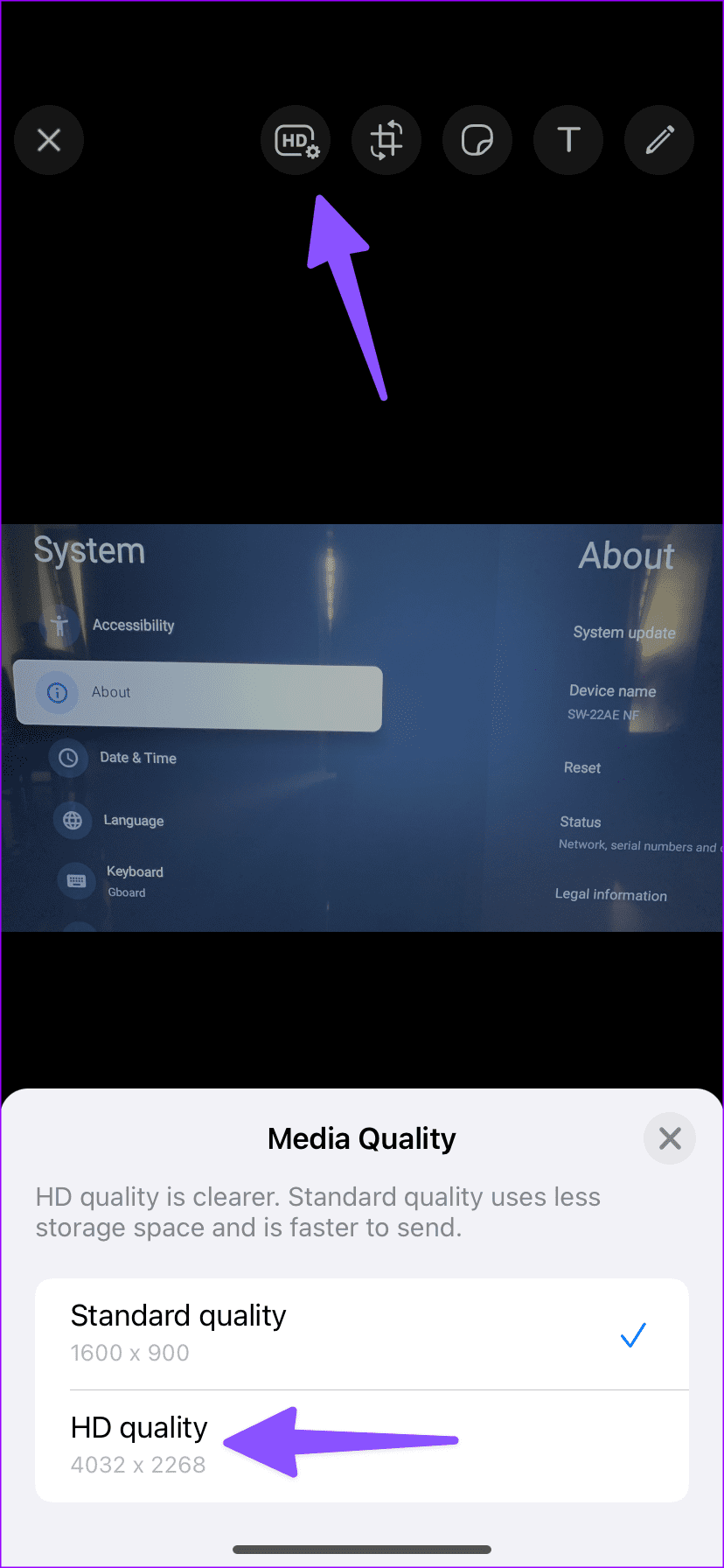
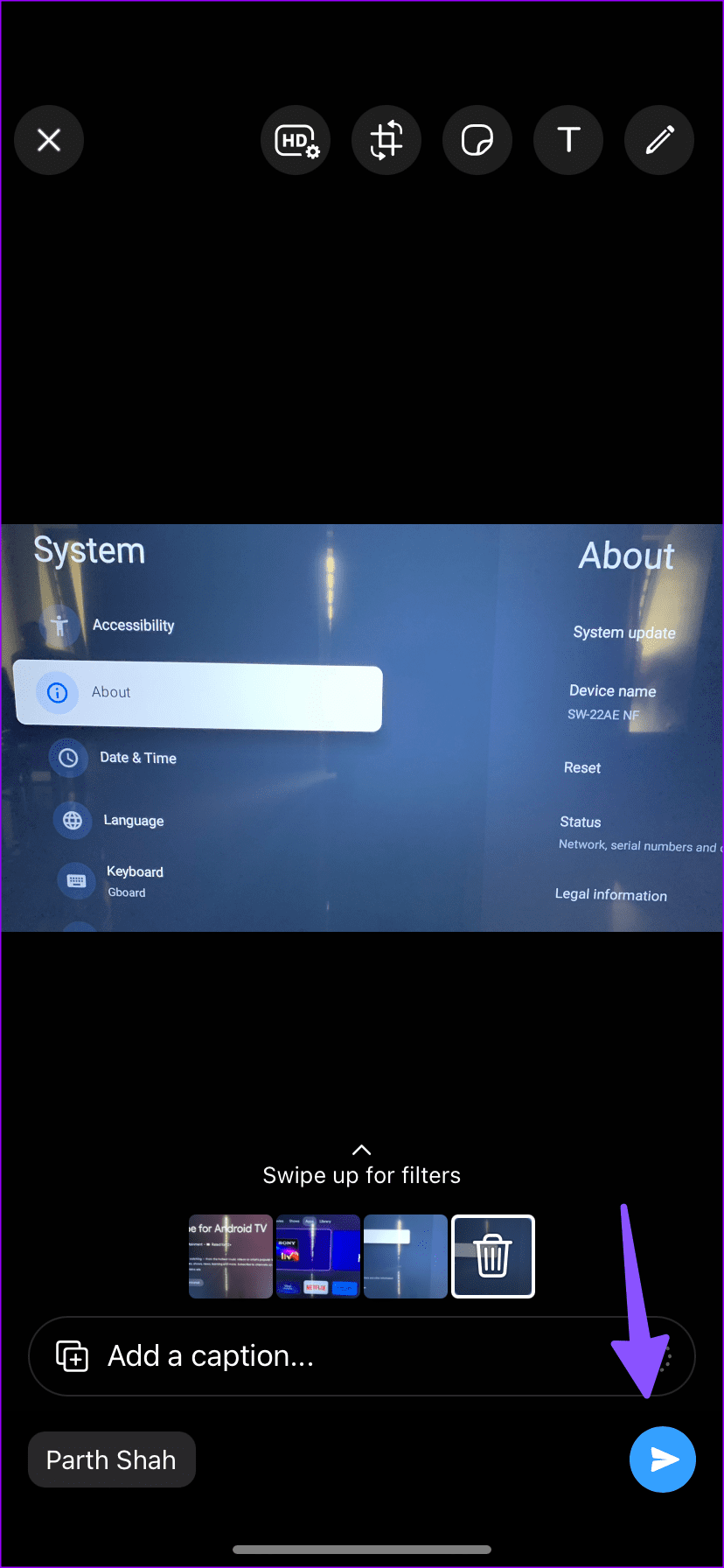
WhatsApp offre un moyen efficace d'ajouter des autocollants aux photos sur un iPhone . Consultez notre guide dédié pour pimenter vos photos avec des autocollants emoji sur iPhone.
Utiliser l'application Photos sur iPhone
Lorsque vous faites défiler une grande bibliothèque multimédia dans l'application Photos, vous pouvez sélectionner et envoyer jusqu'à 30 images via une conversation WhatsApp.
Étape 1 : Ouvrez l'application Photos sur votre iPhone.
Étape 2 : Appuyez sur le bouton Sélectionner en haut et sélectionnez plusieurs photos. Ne sélectionnez pas plus de 30 photos. Sinon, vous ne verrez pas WhatsApp dans la feuille de partage.
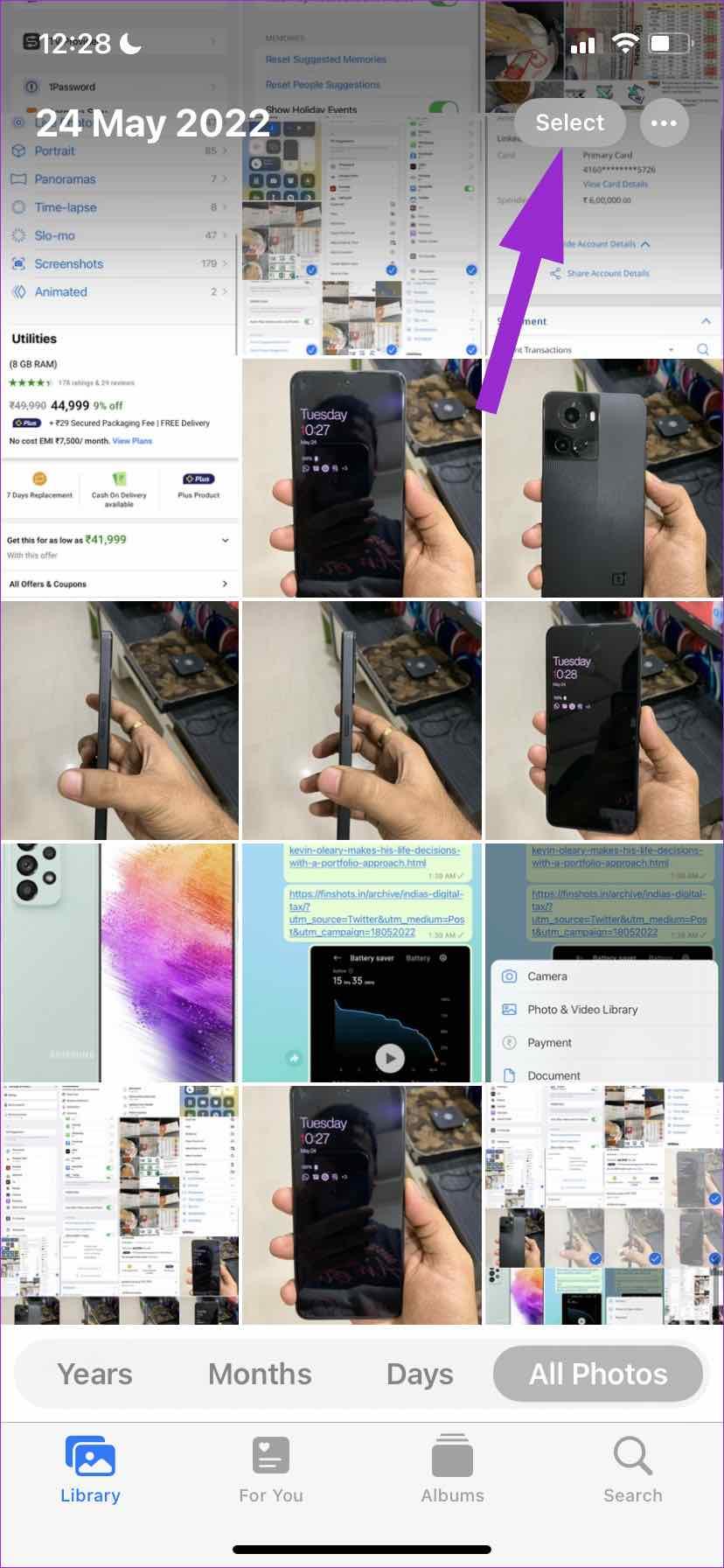
Étape 3 : Appuyez sur l'icône de partage dans le coin inférieur gauche et sélectionnez WhatsApp parmi les suggestions. Sélectionnez l'un des contacts ou groupes WhatsApp et appuyez sur le bouton Suivant.
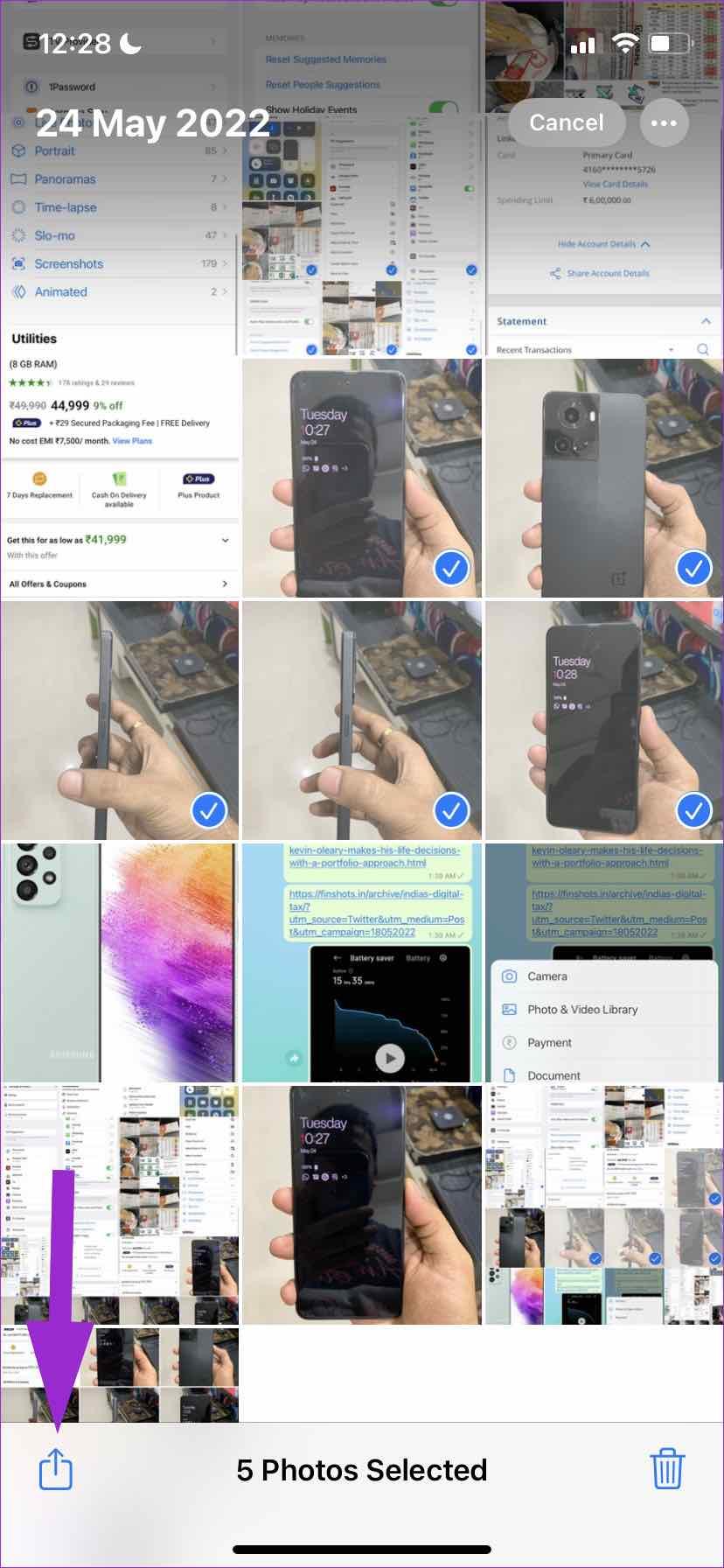
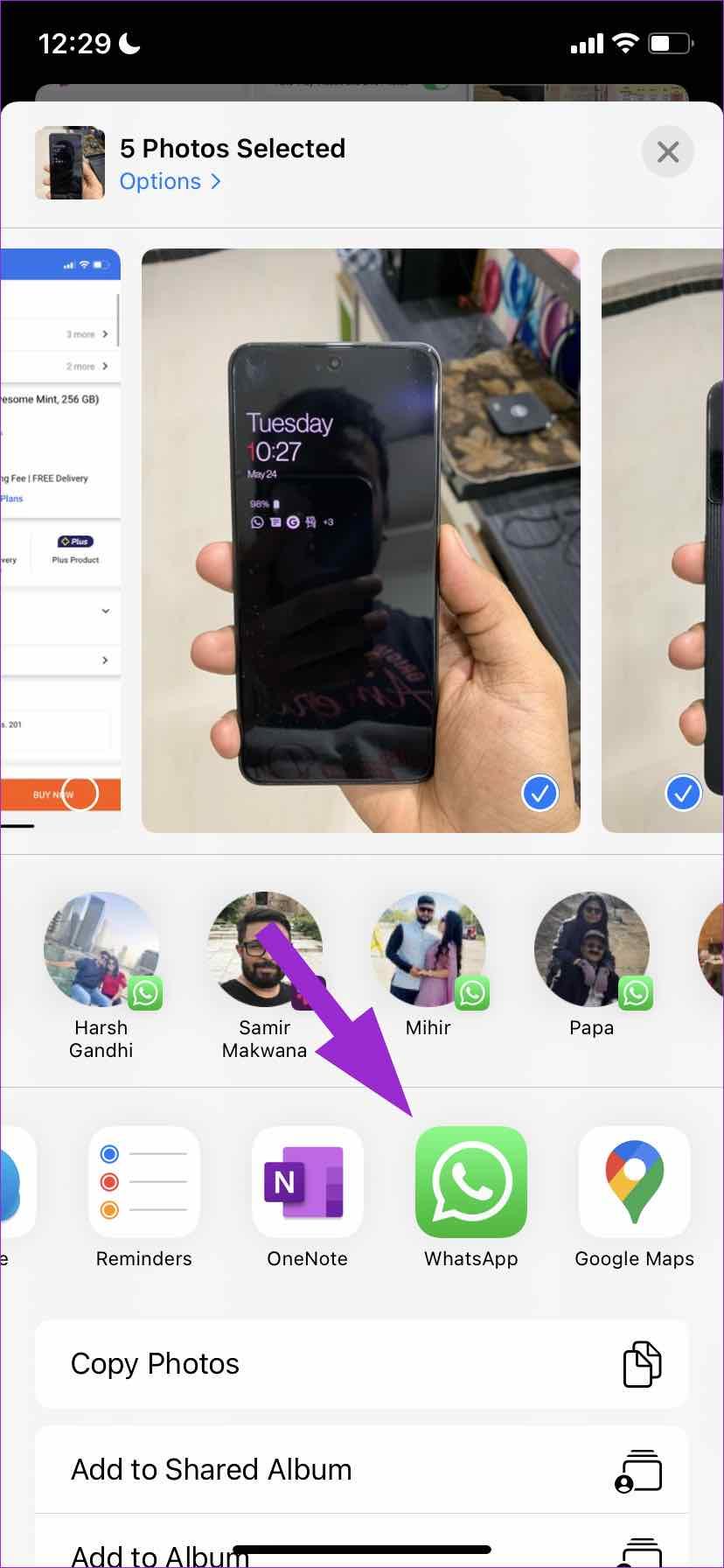
Étape 4 : Appuyez sur le bouton Partager et envoyez des images.
WhatsApp ne vous permettra pas de partager ou de transférer du texte ou des médias avec plus de cinq conversations afin de réduire le spam et la désinformation sur la plateforme.
Envoyer plusieurs photos sur WhatsApp pour Android
WhatsApp pour Android utilise une interface utilisateur complètement différente de celle de la version iOS. Les étapes pour envoyer plusieurs photos diffèrent sur Android. Suivez les étapes ci-dessous.
Étape 1 : Accédez à une conversation dans WhatsApp sur votre téléphone Android.
Étape 2 : Appuyez sur la petite icône en forme d'épingle dans le menu des messages. Sélectionnez Galerie.
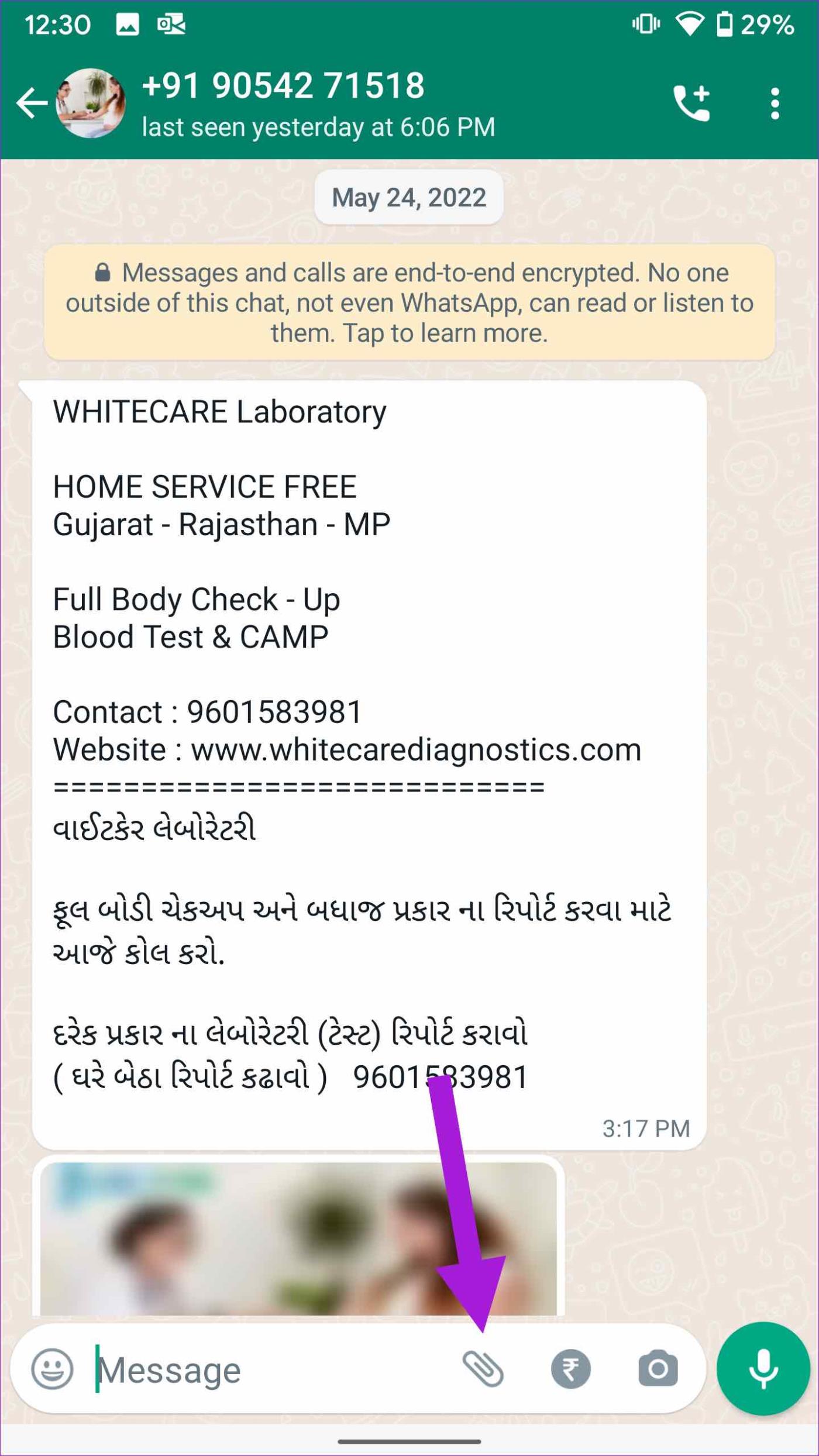
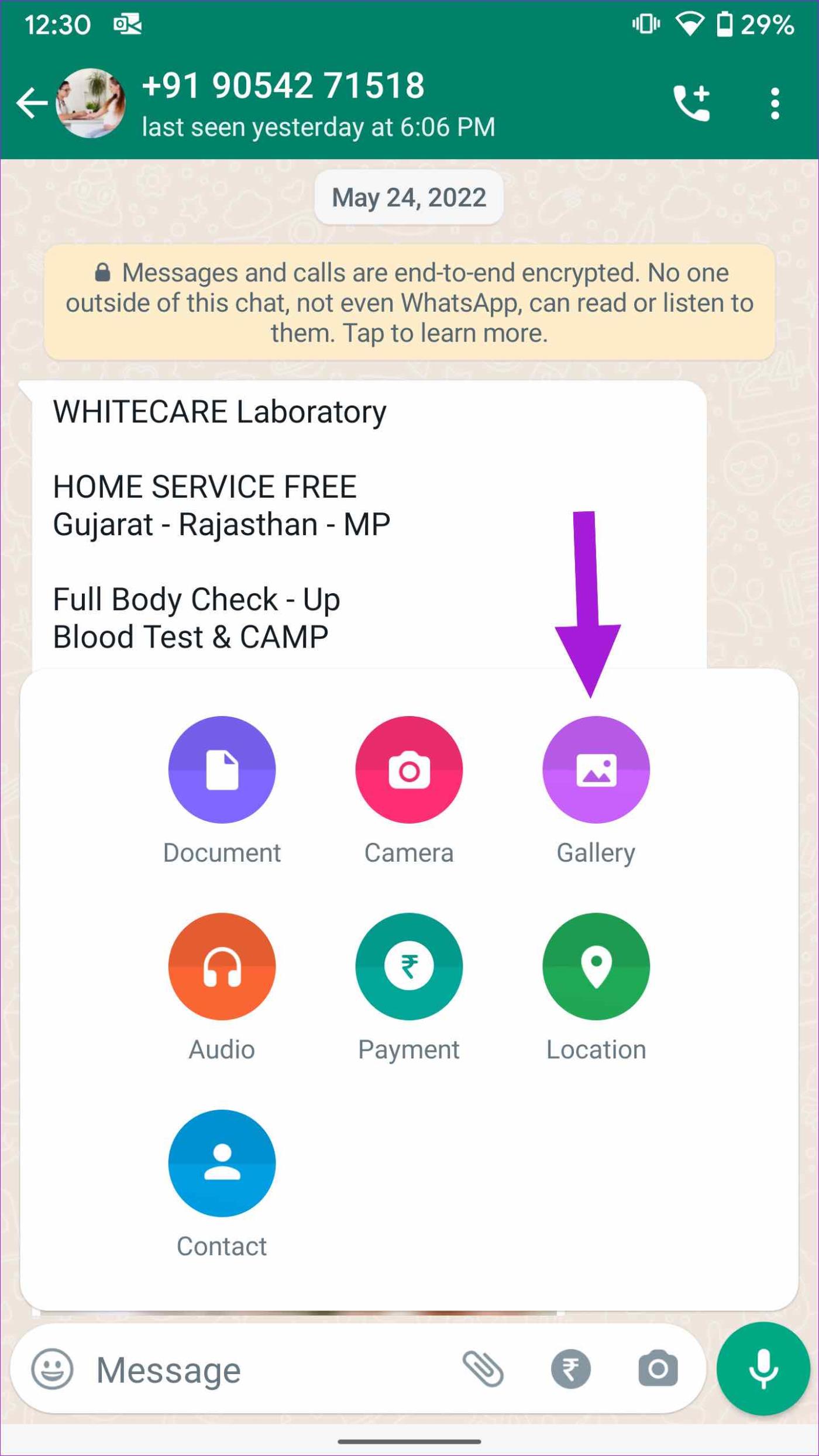
Étape 3 : Sélectionnez une image et appuyez sur l'icône de la galerie dans le menu suivant. Appuyez sur plusieurs images et appuyez sur le bouton OK en haut.
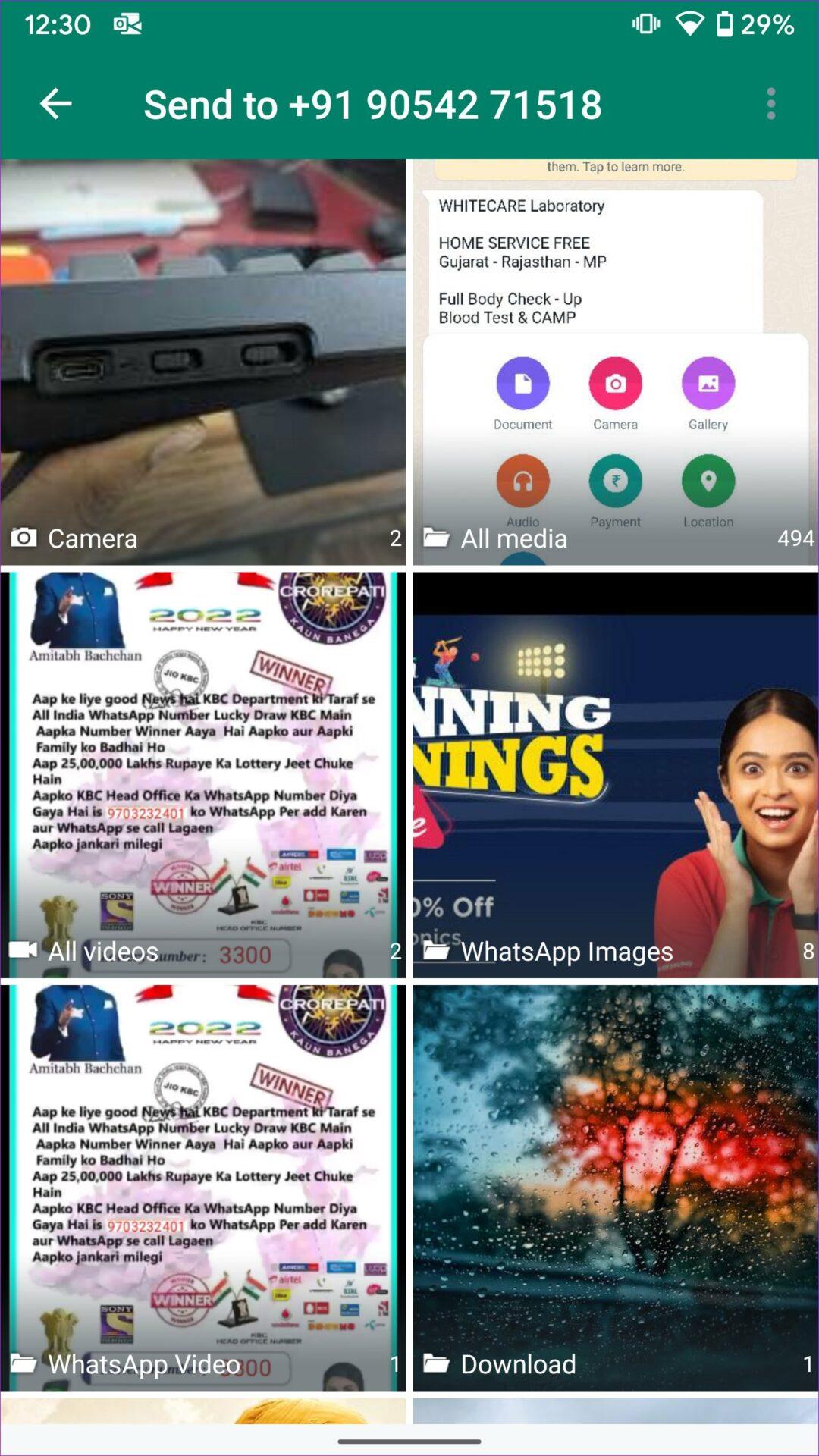
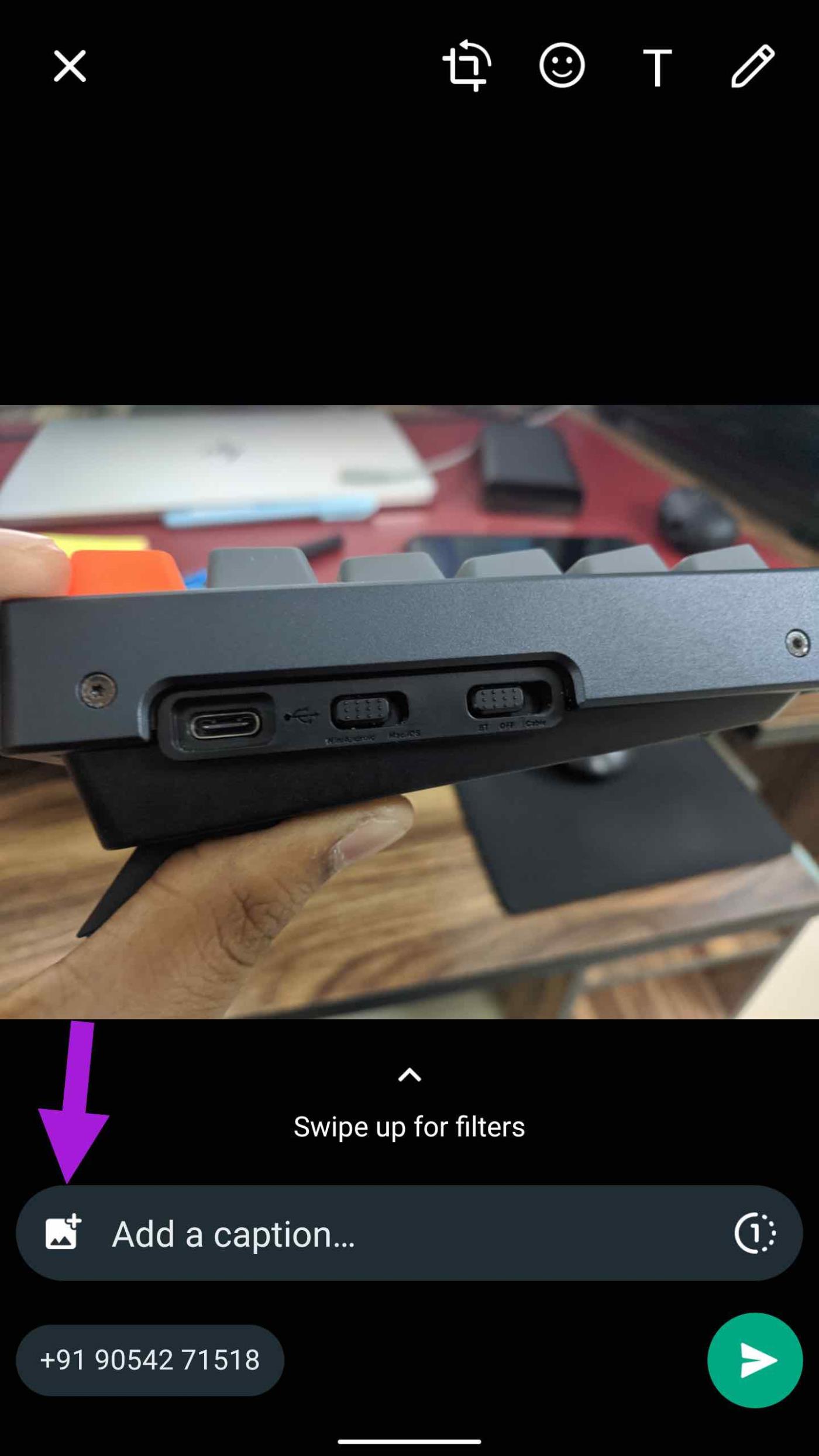
Étape 4 : Jetez un œil aux fonctionnalités d’édition de WhatsApp. Sélectionnez HD pour envoyer des photos en haute résolution. Appuyez sur l’icône d’envoi et vous êtes prêt à partir.
De même, vous pouvez utiliser l'application Google Photos (l'application de galerie par défaut sur Android) et partager plusieurs photos à la fois sur WhatsApp.
Étape 1 : Ouvrez l'application Google Photos sur votre téléphone Android.
Étape 2 : Sélectionnez plusieurs images et appuyez sur l'icône de partage en haut.
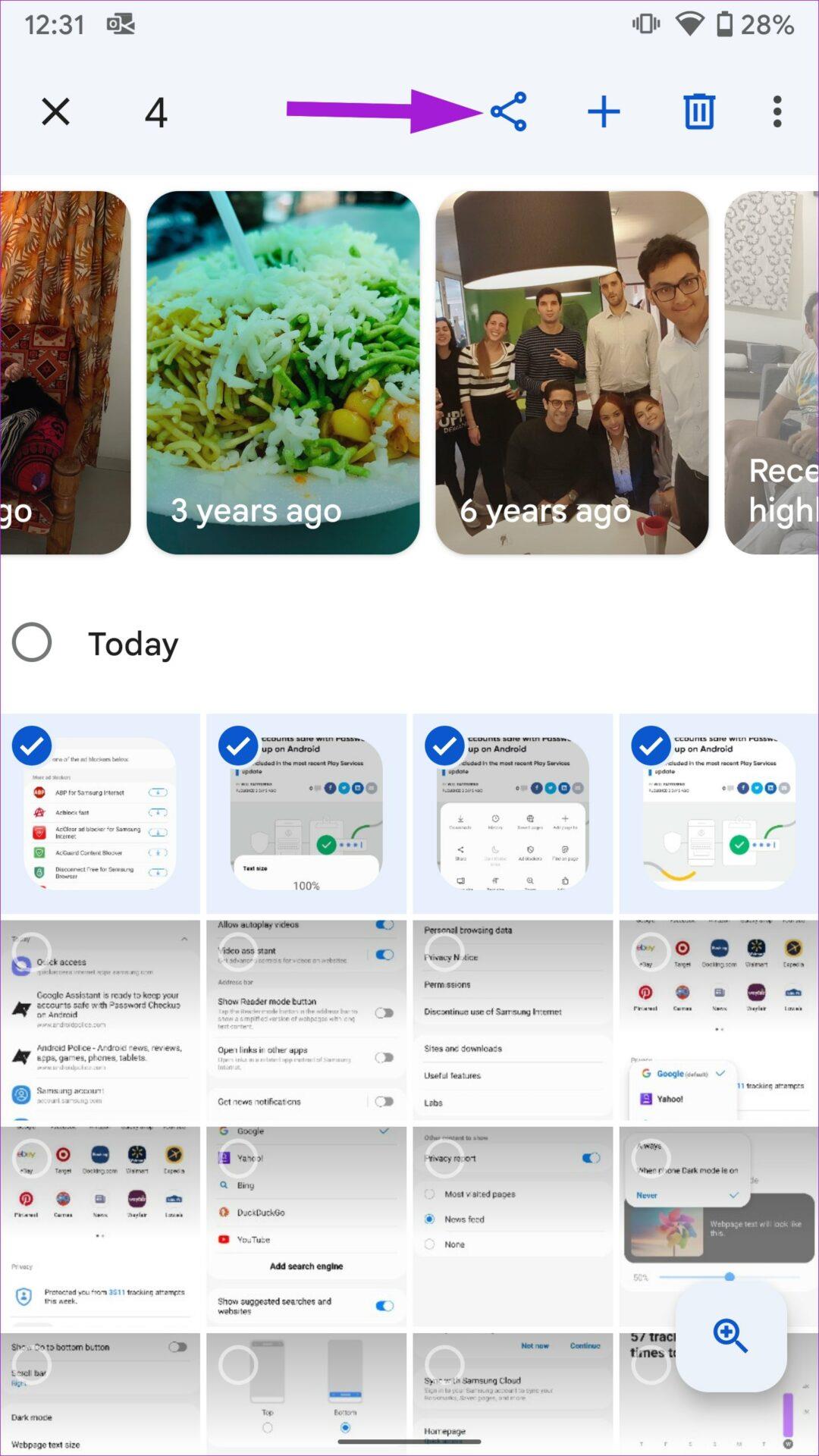
Étape 3 : Cela ouvrira l’interface utilisateur de partage par défaut dans Google Photos.
Étape 4 : Appuyez sur l'icône de l'application WhatsApp dans la feuille de partage.
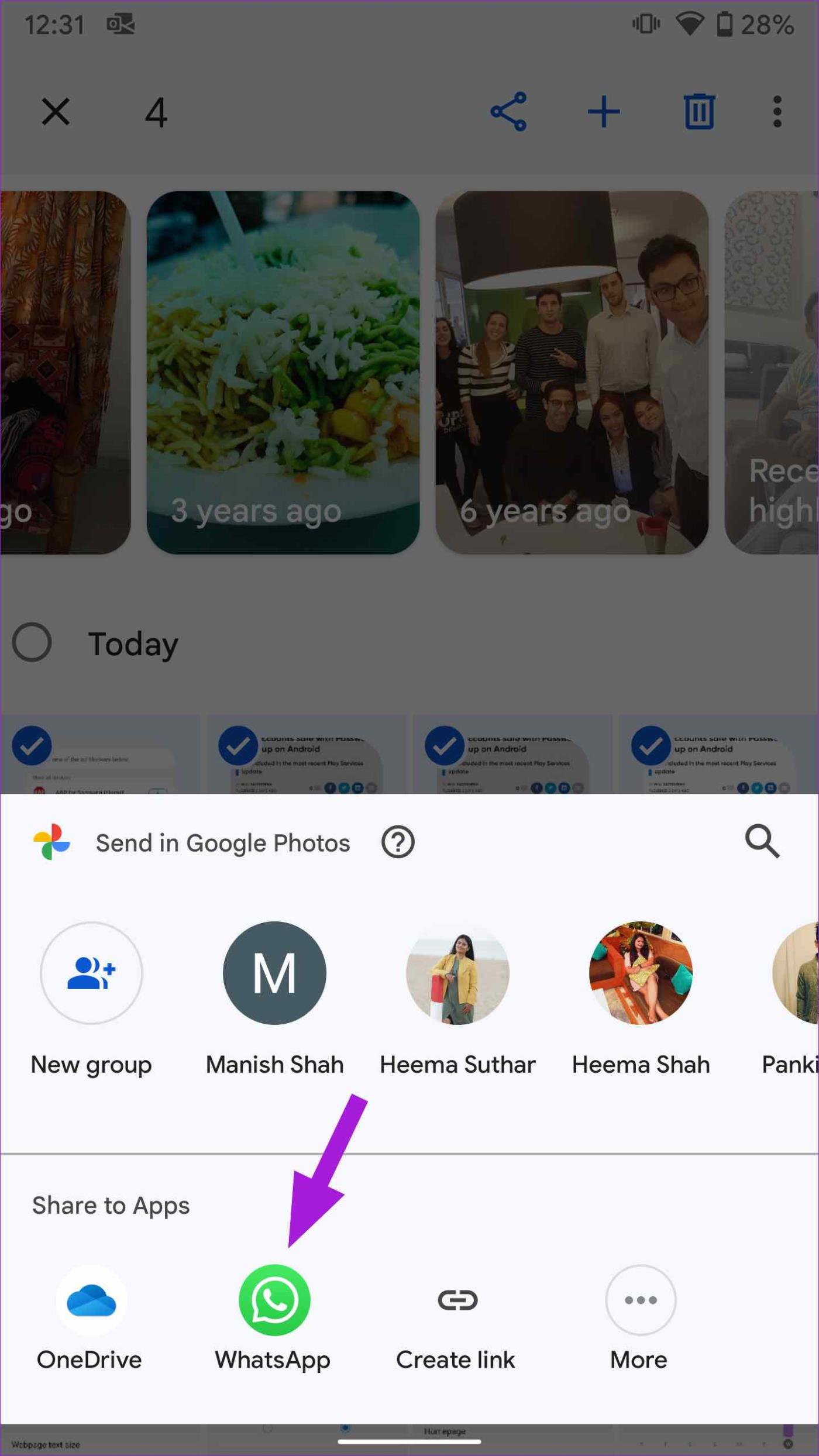
Étape 5 : Sélectionnez une conversation et appuyez sur l'icône d'envoi.
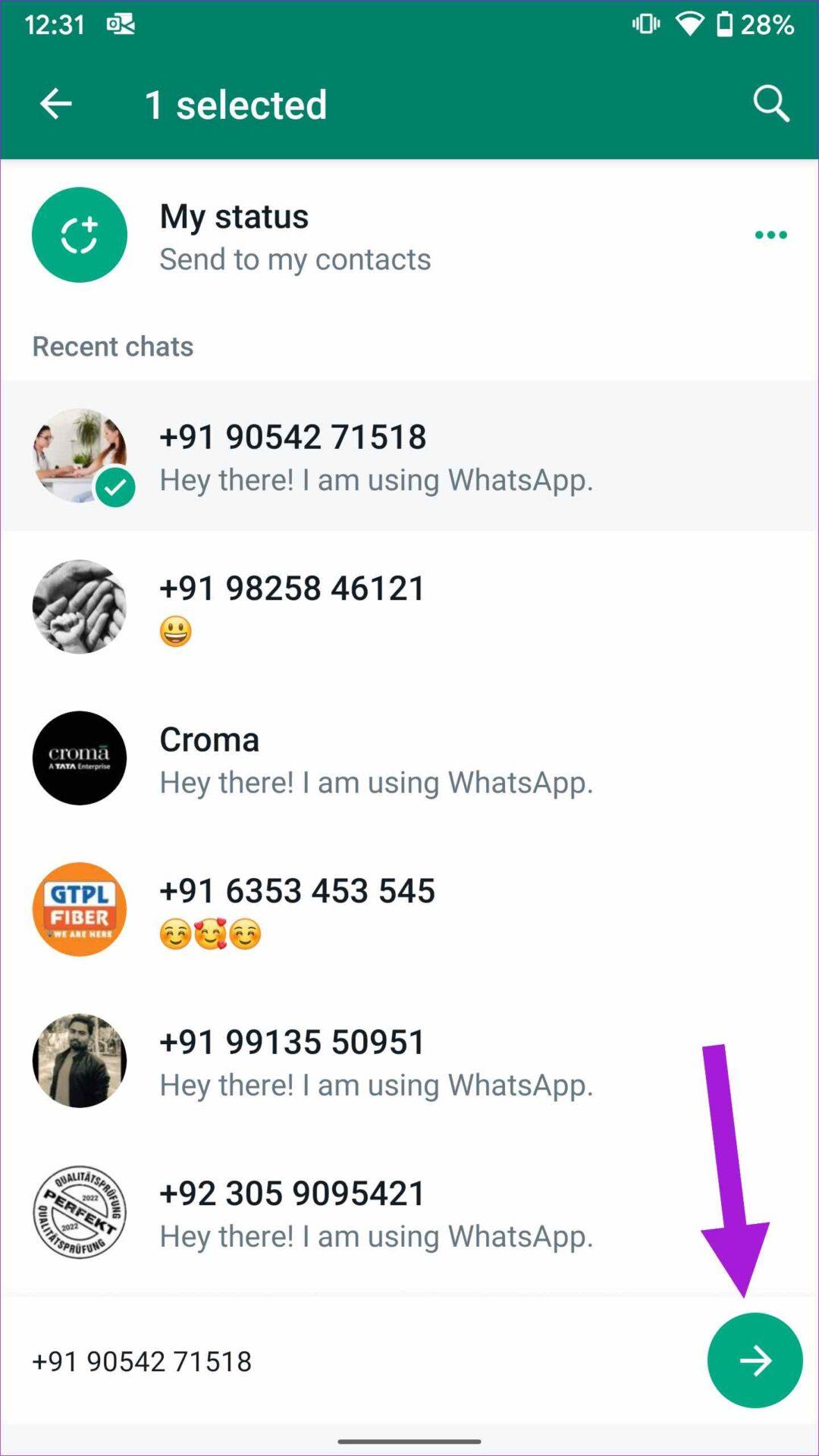
La même limite de partage WhatsApp s’applique également ici. WhatsApp limitera le partage à cinq chats pour lutter contre la désinformation croissante.
Si vous utilisez un téléphone Samsung Galaxy, suivez les étapes ci-dessous pour joindre plusieurs photos sur WhatsApp via l'application Galerie par défaut.
Étape 1 : Lancez Galerie sur votre téléphone Samsung. Ouvrez un album et sélectionnez les photos que vous souhaitez envoyer sur WhatsApp.
Étape 2 : Appuyez sur Partager et sélectionnez WhatsApp.
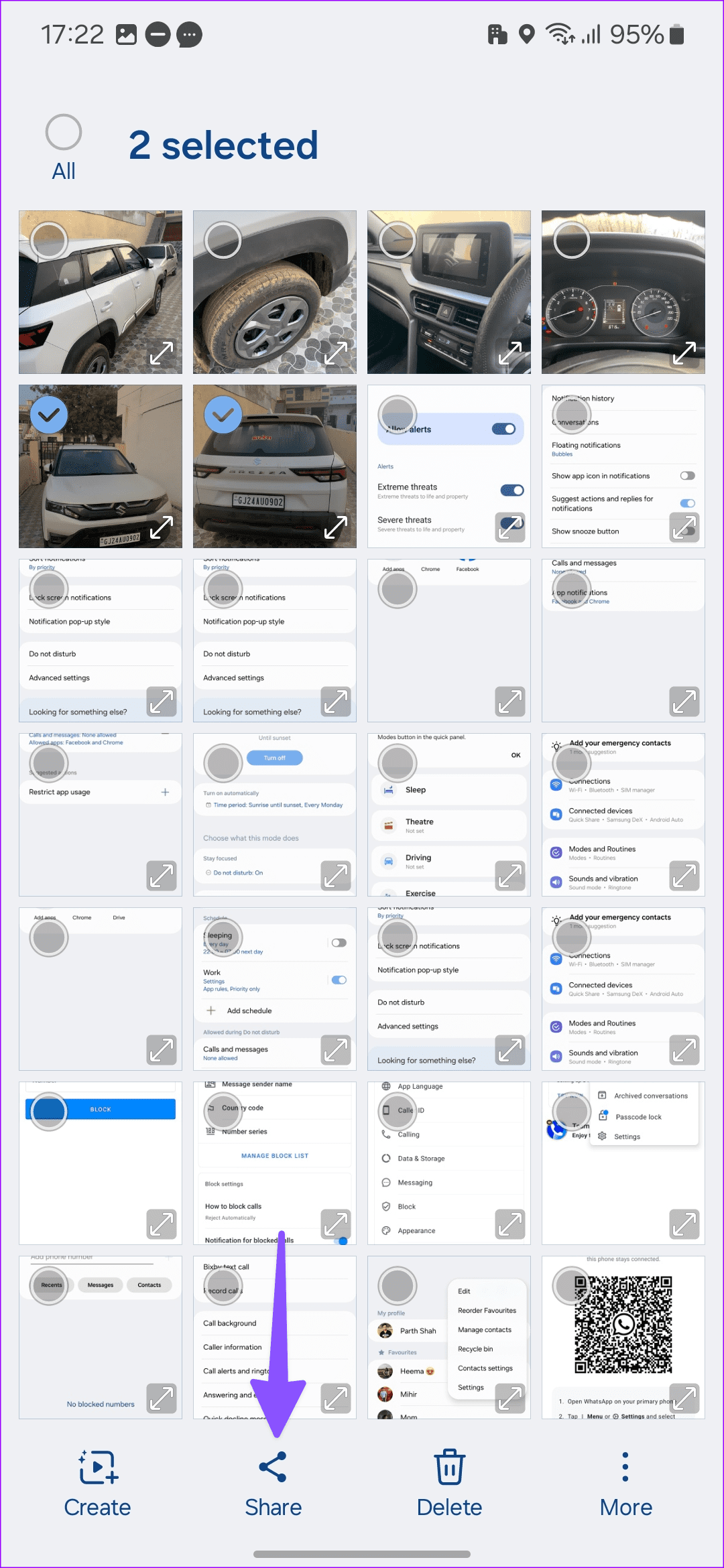
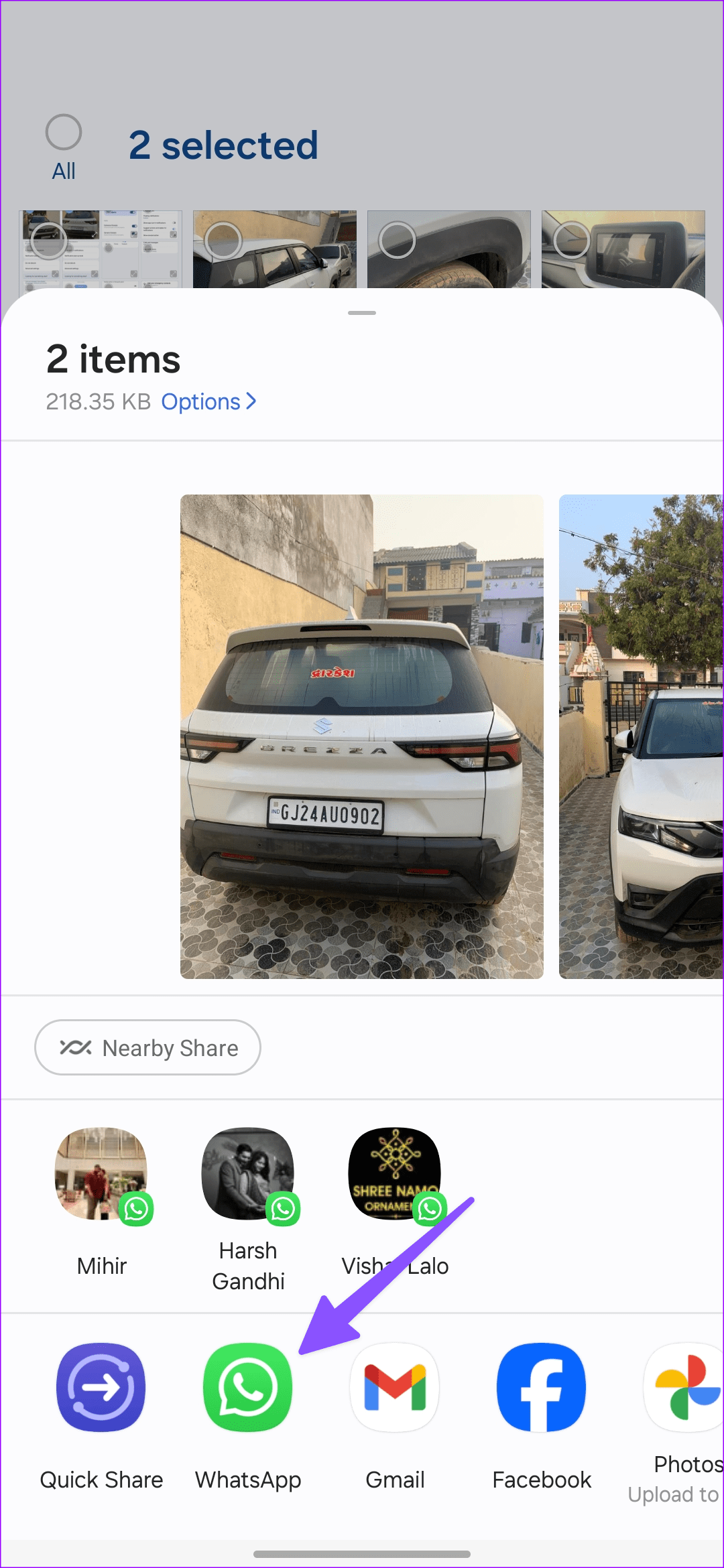
Étape 3 : Sélectionnez une conversation et appuyez sur Envoyer. Vérifiez les fonctionnalités d’édition familières de WhatsApp et appuyez sur Envoyer.
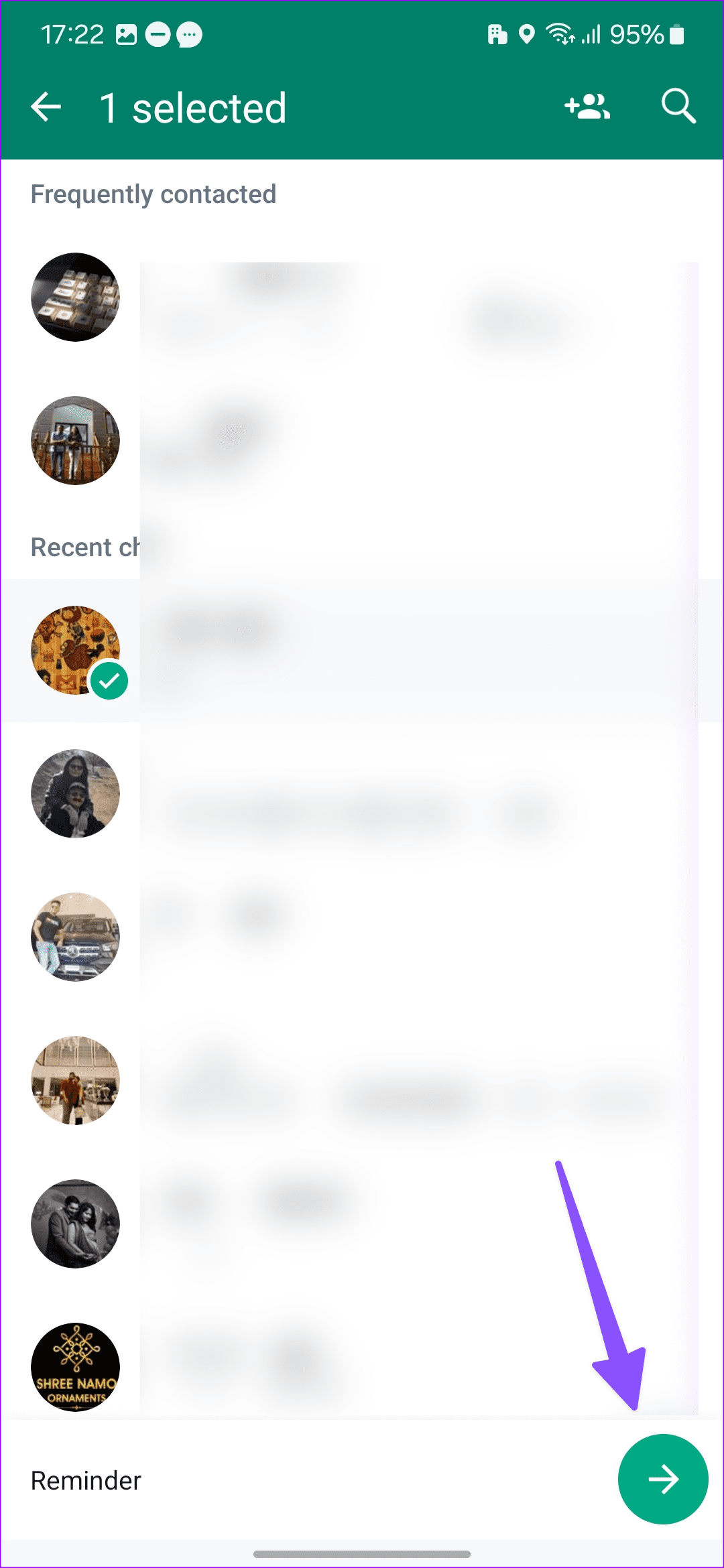
Envoyer plusieurs photos sous forme de fichiers sur WhatsApp
Vous pouvez également sélectionner plusieurs photos et les envoyer sous forme de documents. Il y a ici quelques avantages. L'application de messagerie instantanée envoie des images en pleine résolution et vous n'avez pas non plus besoin de gérer la limite de médias (jusqu'à 100). Le seul inconvénient est que WhatsApp désactive l’aperçu des fichiers/médias.
WhatsApp pour iPhone
Étape 1 : Ouvrez une conversation dans WhatsApp pour iPhone.
Étape 2 : Appuyez sur + et sélectionnez Document. Appuyez sur Choisir une photo ou une vidéo.
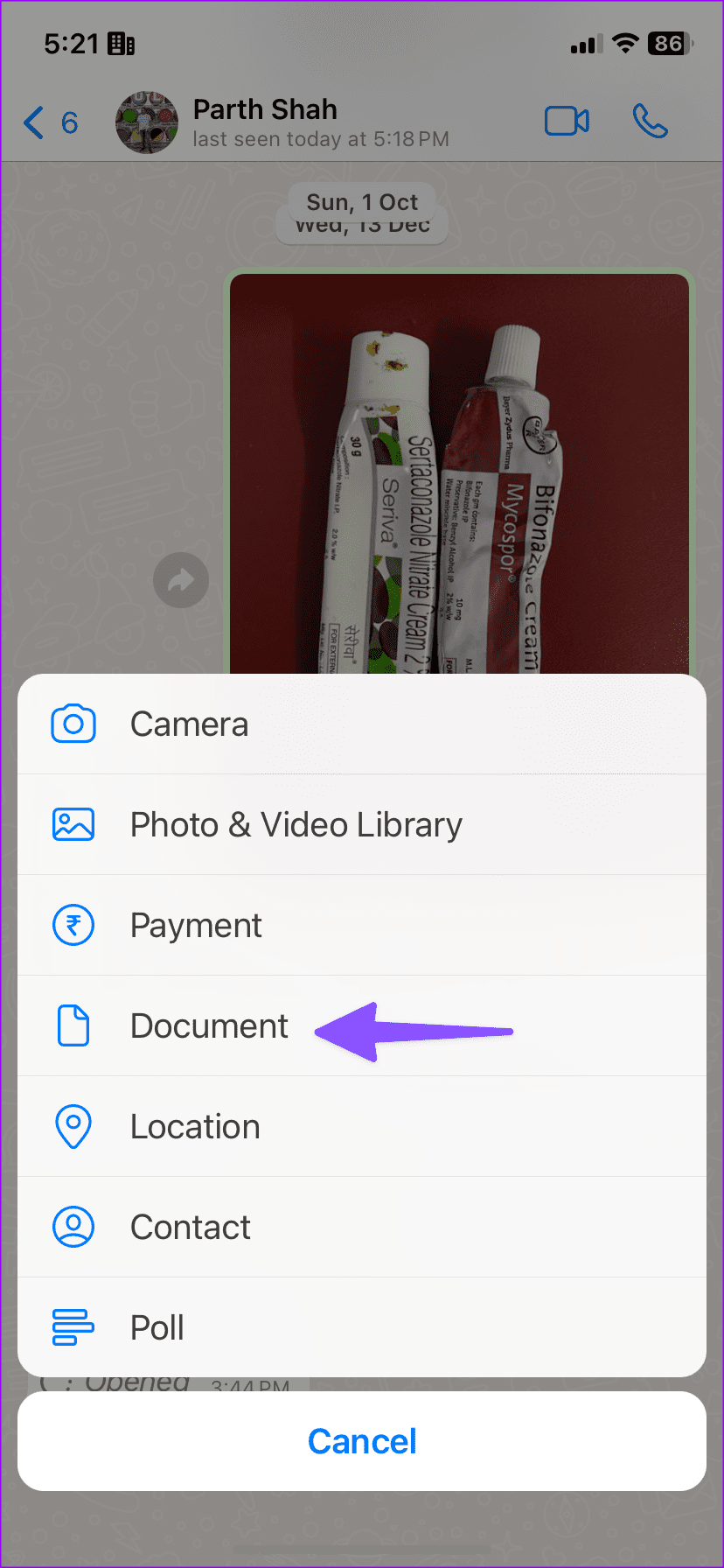
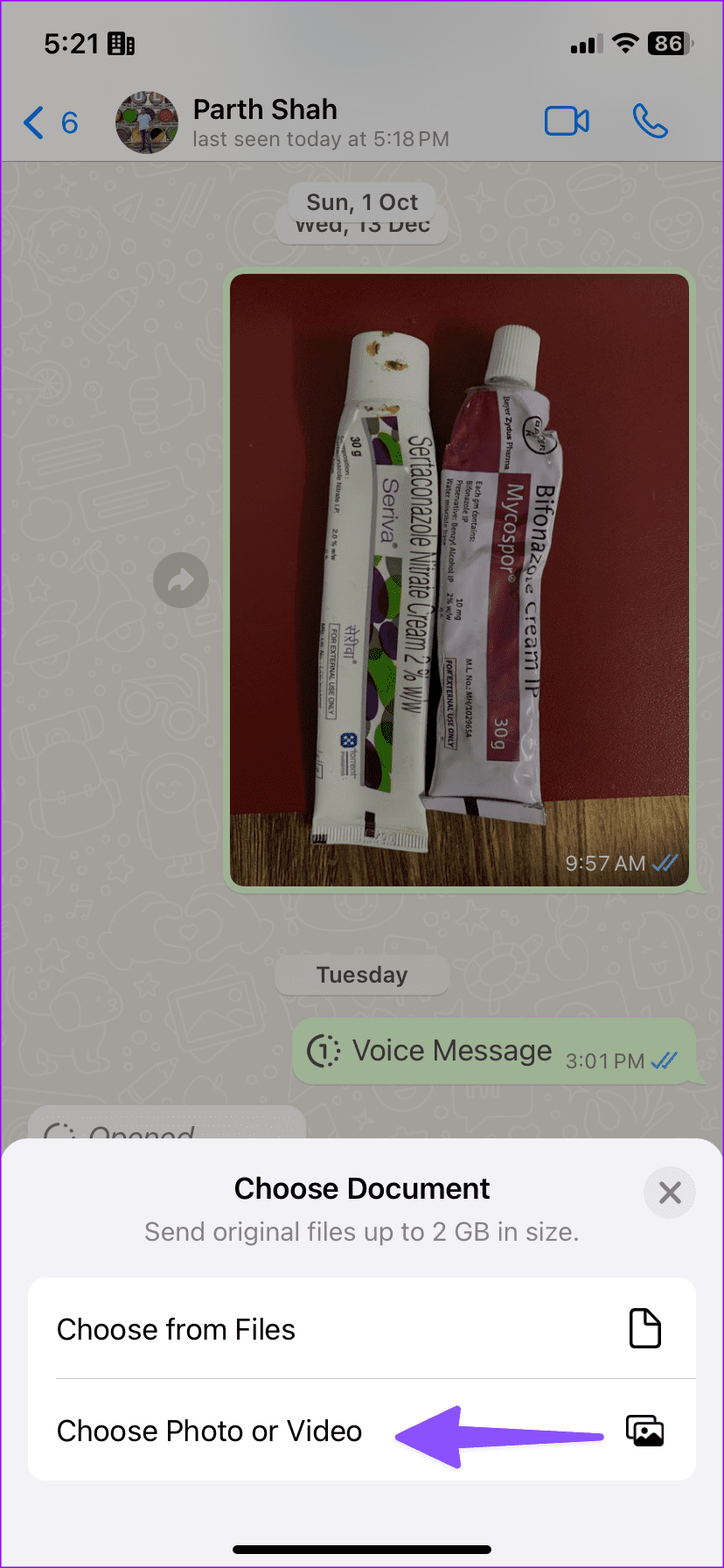
Étape 3 : Appuyez longuement sur les photos et cliquez sur Suivant.
Étape 4 : Vous pouvez appuyer sur l'icône en forme de crayon dans le coin inférieur droit pour annoter une image. Appuyez sur Envoyer.
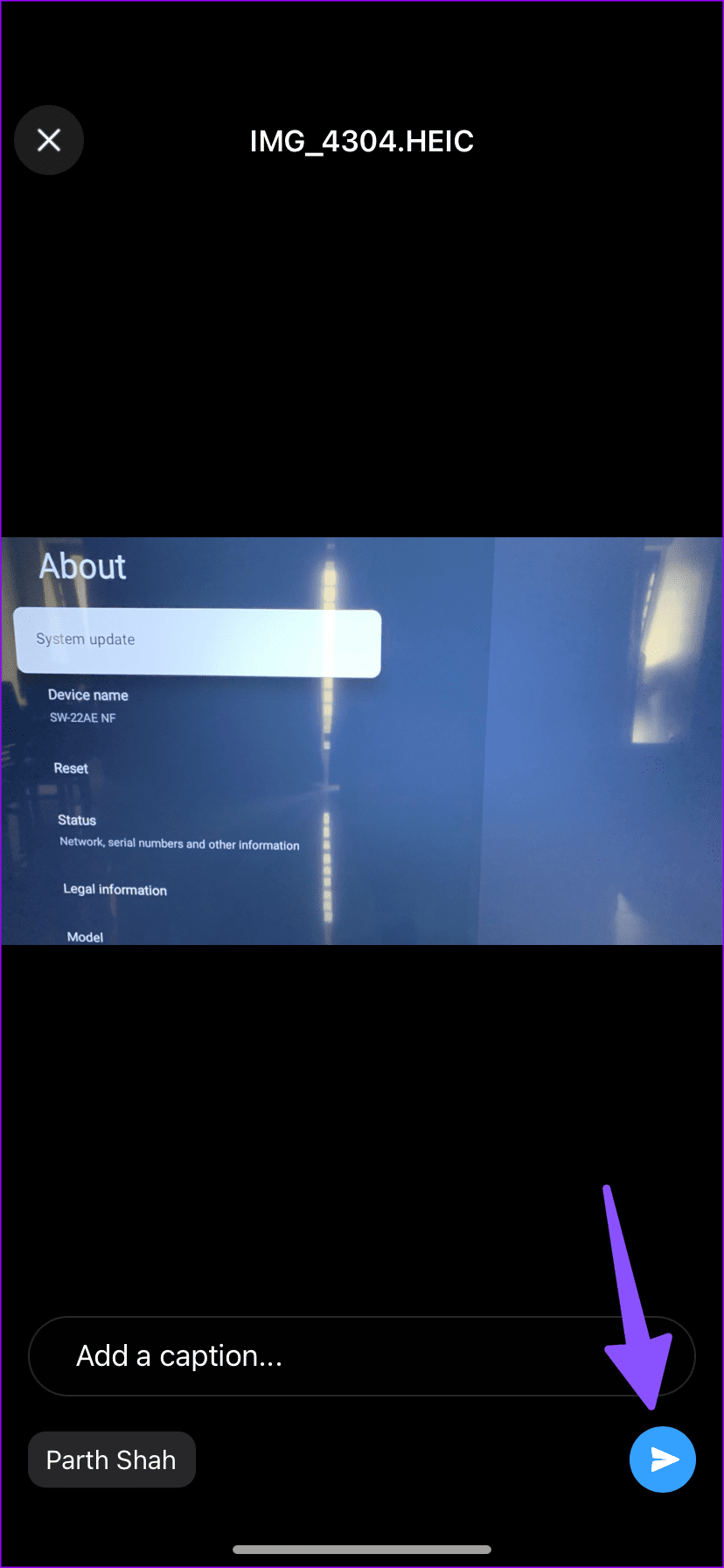
WhatsApp pour Android
Étape 1 : Accédez à une conversation dans WhatsApp pour Android. Appuyez sur l'icône d'épingle dans la boîte de message. Sélectionnez Document.
Étape 2 : Appuyez sur Choisir dans la galerie.
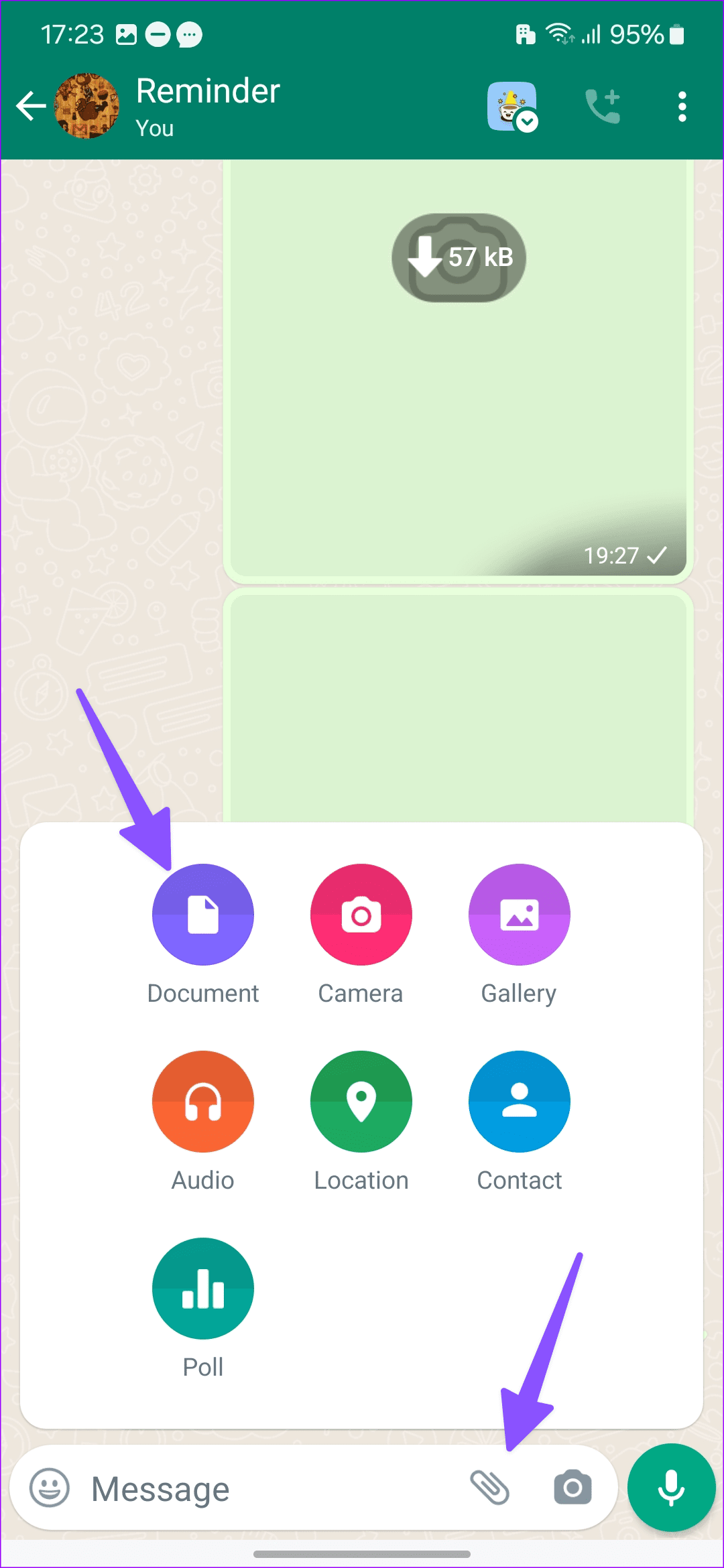
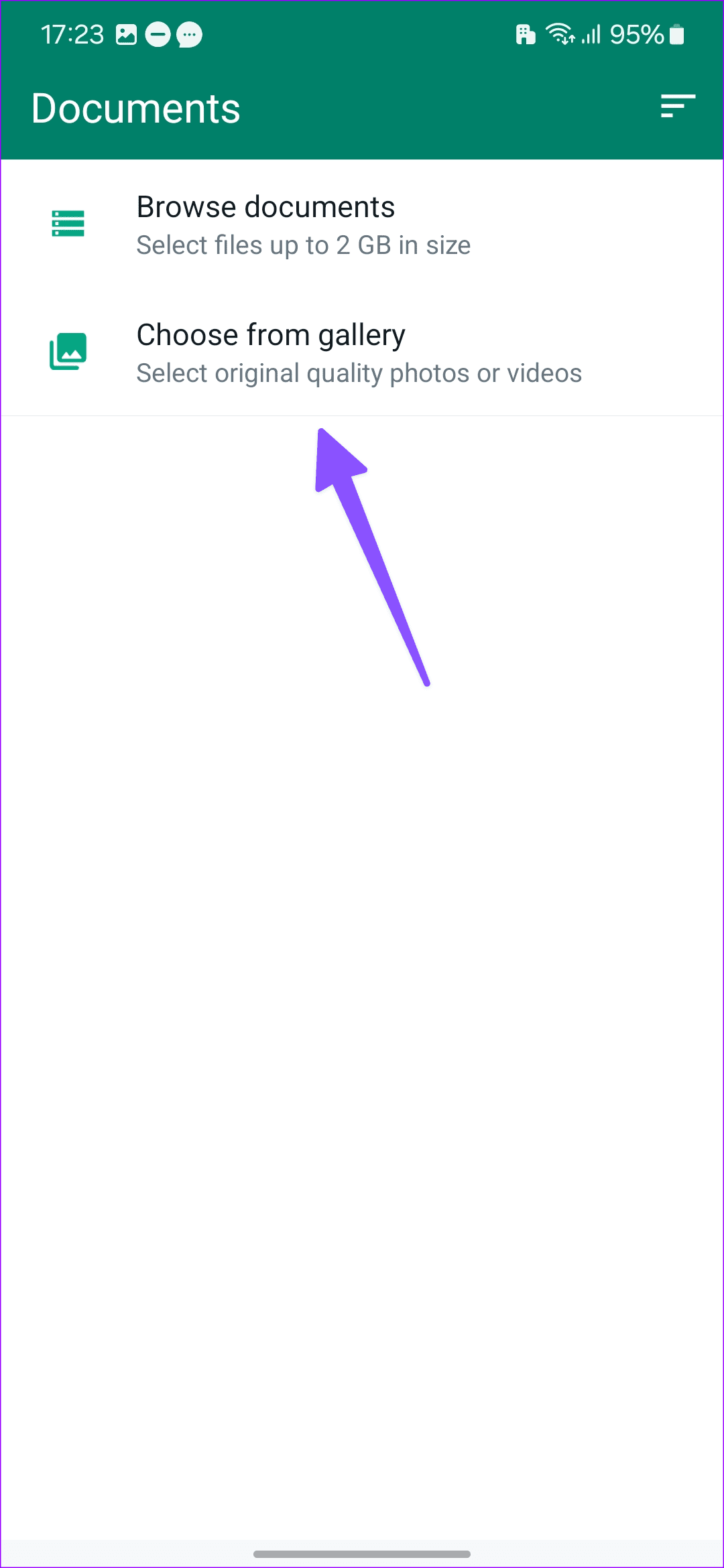
Étape 3 : Appuyez longuement sur les photos et cochez la case. Appuyez sur Envoyer.
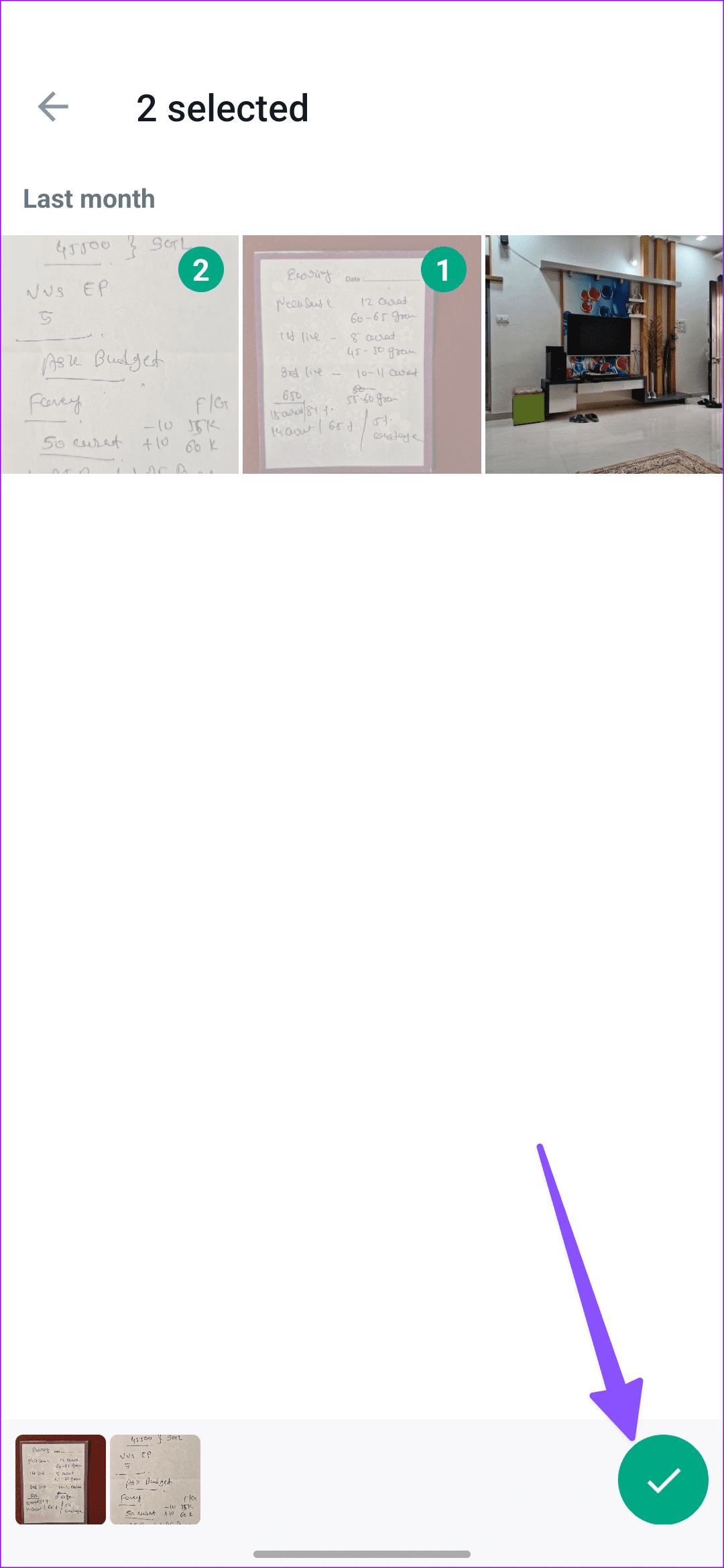
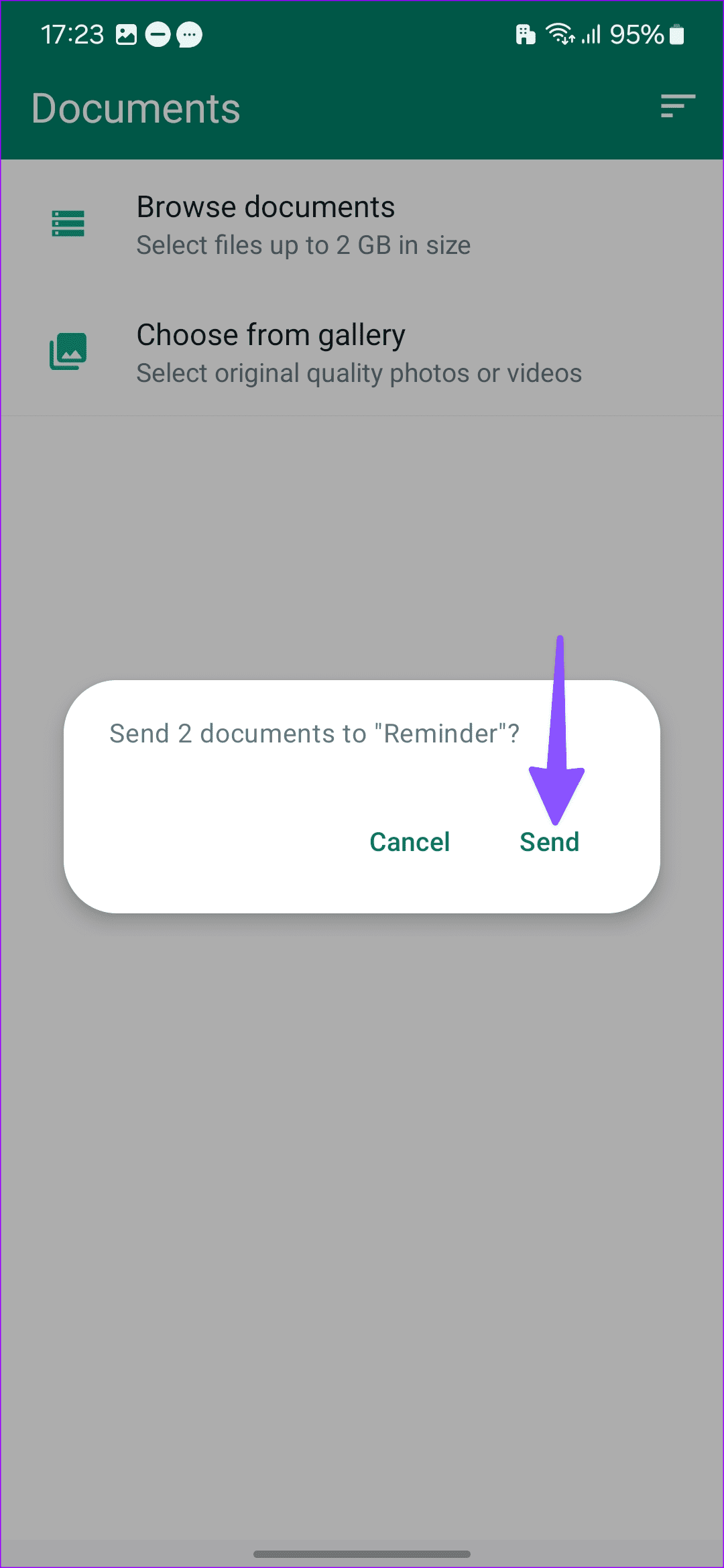
Envoyer des médias disparus sur WhatsApp
Parfois, vous souhaiterez peut-être partager des fichiers multimédias privés et sensibles sur WhatsApp. La plateforme vous permet d'envoyer des images qui disparaissent. Une fois que le destinataire ouvre l'image, WhatsApp la supprimera du côté serveur. Lisez notre article dédié pour savoir comment envoyer des images qui disparaissent sur WhatsApp .
Partagez vos souvenirs sur WhatsApp
L'envoi de plusieurs photos via une application de messagerie est une fonction standard, et WhatsApp a réussi l'exécution ici. L'UX (expérience utilisateur) peut prêter à confusion pour certains. Suivez les étapes ci-dessus et partagez plusieurs photos sur WhatsApp sans aucun problème.
Les stories Facebook peuvent être très amusantes à réaliser. Voici comment vous pouvez créer une story sur votre appareil Android et votre ordinateur.
Découvrez comment désactiver les vidéos en lecture automatique ennuyeuses dans Google Chrome et Mozilla Firefox grâce à ce tutoriel.
Résoudre un problème où la Samsung Galaxy Tab A est bloquée sur un écran noir et ne s
Un tutoriel montrant deux solutions pour empêcher définitivement les applications de démarrer au démarrage de votre appareil Android.
Ce tutoriel vous montre comment transférer un message texte depuis un appareil Android en utilisant l
Comment activer ou désactiver les fonctionnalités de vérification orthographique dans le système d
Vous vous demandez si vous pouvez utiliser ce chargeur provenant d’un autre appareil avec votre téléphone ou votre tablette ? Cet article informatif a quelques réponses pour vous.
Lorsque Samsung a dévoilé sa nouvelle gamme de tablettes phares, il y avait beaucoup à attendre. Non seulement les Galaxy Tab S9 et S9+ apportent des améliorations attendues par rapport à la série Tab S8, mais Samsung a également introduit la Galaxy Tab S9 Ultra.
Aimez-vous lire des eBooks sur les tablettes Amazon Kindle Fire ? Découvrez comment ajouter des notes et surligner du texte dans un livre sur Kindle Fire.
Vous souhaitez organiser le système de signets de votre tablette Amazon Fire ? Lisez cet article pour apprendre à ajouter, supprimer et éditer des signets dès maintenant !






